Come posticipare la consegna degli articoli inviati e-mail per Microsoft Outlook 2007 o 2003
Microsoft Office E Mail Microsoft Outlook 2007 Directory Attiva Gmail Google Windows Xp Outlook 2003 Immagine / / March 17, 2020
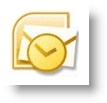 Qualche giorno fa ho spiegato Come differire la consegna degli articoli / e-mail inviati tramite GMAIL. Questo processo di differimento è particolarmente utile per quei momenti di "OH NO I HIT SEND" in cui desideri che tu possa riprendere un'email quasi nello stesso istante in cui l'hai inviata. Personalmente, non dimenticherò mai un primo periodo della mia carriera, quando un vicepresidente delle Risorse umane ha insistito perché aprissi la posta in arrivo del mio manager e cancellassi un'email che gli aveva inviato per caso. Vorrei che avesse letto un suggerimento come questo prima di inviargli quell'email vedendolo sua l'email è quasi finita mio carriera.
Qualche giorno fa ho spiegato Come differire la consegna degli articoli / e-mail inviati tramite GMAIL. Questo processo di differimento è particolarmente utile per quei momenti di "OH NO I HIT SEND" in cui desideri che tu possa riprendere un'email quasi nello stesso istante in cui l'hai inviata. Personalmente, non dimenticherò mai un primo periodo della mia carriera, quando un vicepresidente delle Risorse umane ha insistito perché aprissi la posta in arrivo del mio manager e cancellassi un'email che gli aveva inviato per caso. Vorrei che avesse letto un suggerimento come questo prima di inviargli quell'email vedendolo sua l'email è quasi finita mio carriera.
Aggiornamento del 19/05/2010 - Utenti di Outlook 2010 - Si prega di consultare l'ultimo aggiornamento qui: - Ritardo alla procedura o pianificazione del recapito della posta elettronica per Outlook 2010
Comunque, dopo aver scritto il How-To per GMAIL, ho quasi immediatamente cercato di vedere se potevo differire / ritardare la consegna delle e-mail utilizzando Outlook... ??? Indovina un po;
Come differire la consegna degli articoli inviati / e-mail utilizzando Microsoft Outlook 2003 e Outlook 2007
1. Apertoprospettiva, ClicUtensili, Regole e avvisi
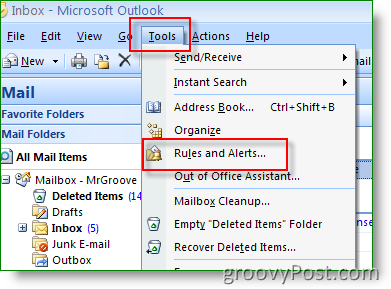
2. ClicNuova regola
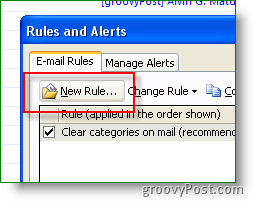
3.ClicControlla il messaggio dopo l'invio, Il prossimo
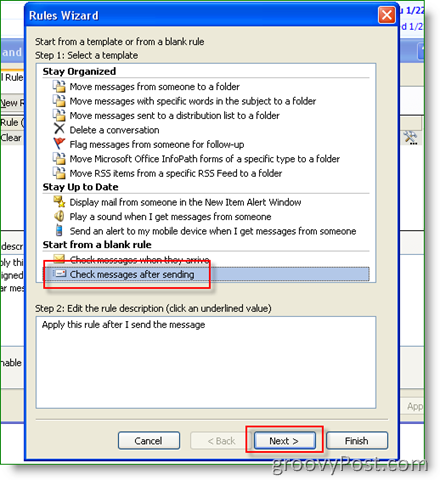
4.ClicIl prossimo ancora
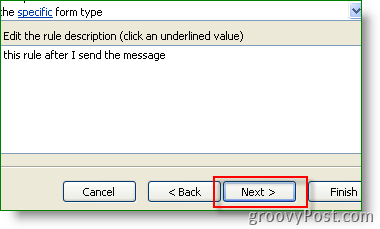
5. Clicsì
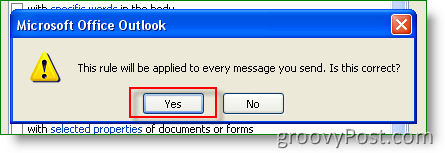
6. Dai un'occhiata Scatola differire la consegna di un numero di minuti, poi Clicun numero di per configurare il numero di minuti del tempo di differimento della consegna
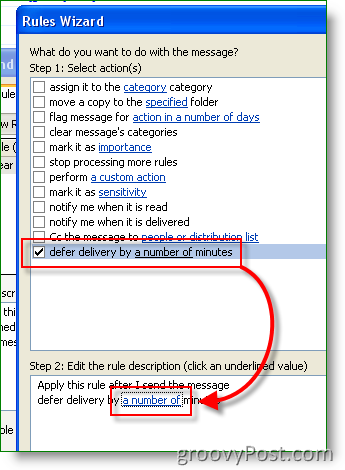
7. accederenumero di MINUTI desideri posticipare la consegna della posta inviata; Fare clic su OK al termine
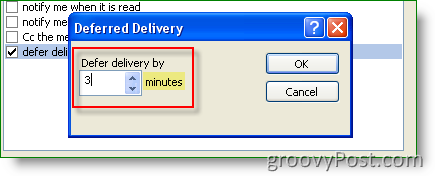
Nota: il tempo di differimento è MINUTI, non secondi. Personalmente, 3 minuti sono molti per me.
8.Clic finire per salvare la regola
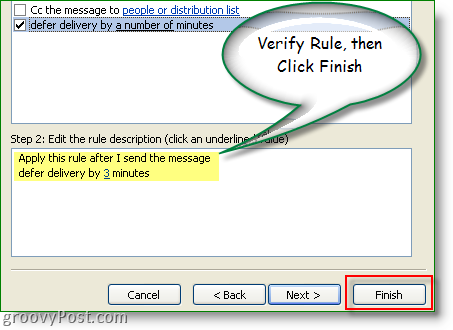
9. Clicok quando viene detto della regola solo client
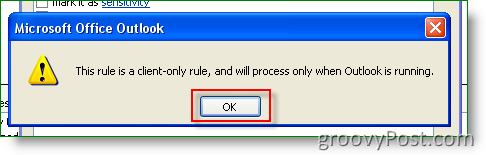
Poiché abbiamo fatto clic su Fine in anticipo, non è stato possibile assegnare un nome alla regola. Per correggerlo basta fare clic su Nuova regola e assegnargli un nuovo nome come mostrato nel Passaggio 10. Dai un nome simile a, SALVA IL MIO RITARDO DI LAVORO. ;)
10.Clic la regola che hai appena creato, ClicCambia regola, Rinomina regola
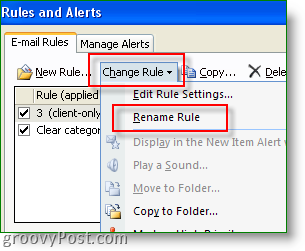
Caspita, dieci passaggi per un suggerimento di 15 secondi! Domande? Commenti? Storie? Mi piacerebbe sentirti!


